Пример обработки - мы добавим "Осени" вашему пейзажу.
Бывают случаи, когда как бы не был прекрасен пейзаж, на снимке он выглядит неудовлетворительно, не хватает тех или иных тонов, или же сочетание цветов слишком контрастно. Не стоит опрометчиво удалять такие фото, ведь иногда в подобных случаях может помочь простая смена тональности снимка.
1. как известно, в фотошопе любая последовательность действий имеет несколько альтернативных вариантов. В данном конкретном примере для смены тональности мы используем Selective Color.

2. открыв снимок в фотошопе, кликаем в меню Image - Adjustments - Selective Color (фото номер 2.
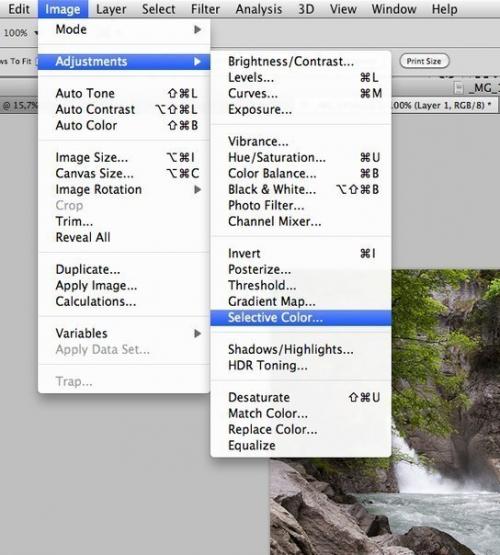
3. чтобы сменить тональность листьев (как в нашем случае), выбираем зеленый цвет (фото номер 3.
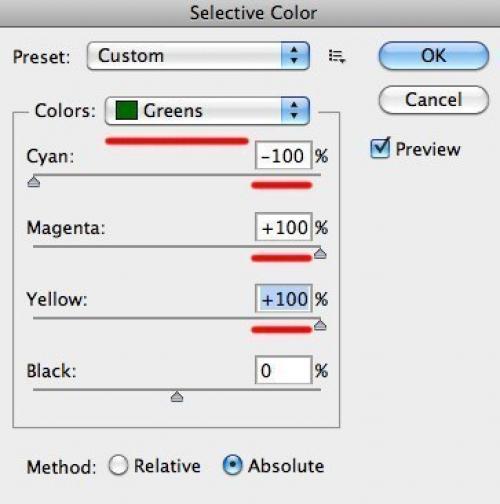
4. в раскрывшемся окне параметров ставим следующие настройки: Cyan - 100%, Magenta 100%, Yellow 100%.
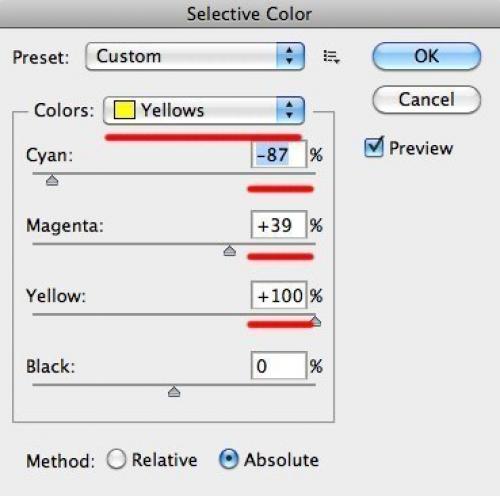
5. не забываем о предпросмотре, ведь вышеописанные значения справедливы лишь для этого примера. Ретушируя свое фото, ориентируйтесь на свой вкуси и интуицию.

6. получив промежуточный результат, снова используем Image - Adjustments - Selective Color, но теперь уже для желтых оттенков листьев (фото номер 4.
7. убавим Cyan, а Magenta и Yellow, наоборот, прибавим (фото номер 5.
8. на этом этапе видим, что получили засилье красных оттенков. Для исправления этого снова идем в Image - Adjustments - Selective Color (фото номер 6.
9. там для придания насыщенности желтому убираем Cyan и убавляем Мagenta, оставив остальные параметры в исходном положении (фото номер 7.
10. готово, полученное изображение гораздо более гармонично и радует взгляд (фото номер 1. источник - Takefoto. ru.